Mit dem Tool zur Datenfeed-Validierung können Sie eine einzelne Entität während der Feedentwicklung auf strukturelle und häufige Inhaltsfehler prüfen.
Achte darauf, dass du die richtige Option im Feld Validieren für ausgewählt hast. Wählen Sie für „WatchAction“-Elemente WatchAction, für Musikentitäten Anhören-Aktion und für „Radio“-Entität Radio Action (Radioaktion) aus. Kombinieren Sie die Entitäten „WatchAction“ und „Listener Action“ nicht im selben Feed.
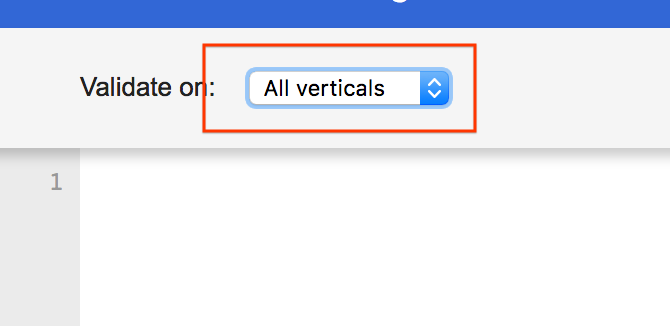
Fügen Sie Ihren Feed in das linke Fenster des Tools ein.
Klicken Sie auf die Schaltfläche zwischen den Fenstern und unten auf der Seite, um das Element zu validieren.
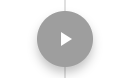
Korrigieren Sie alle Fehler und Warnungen, die im rechten Fenster des Tools angezeigt werden.
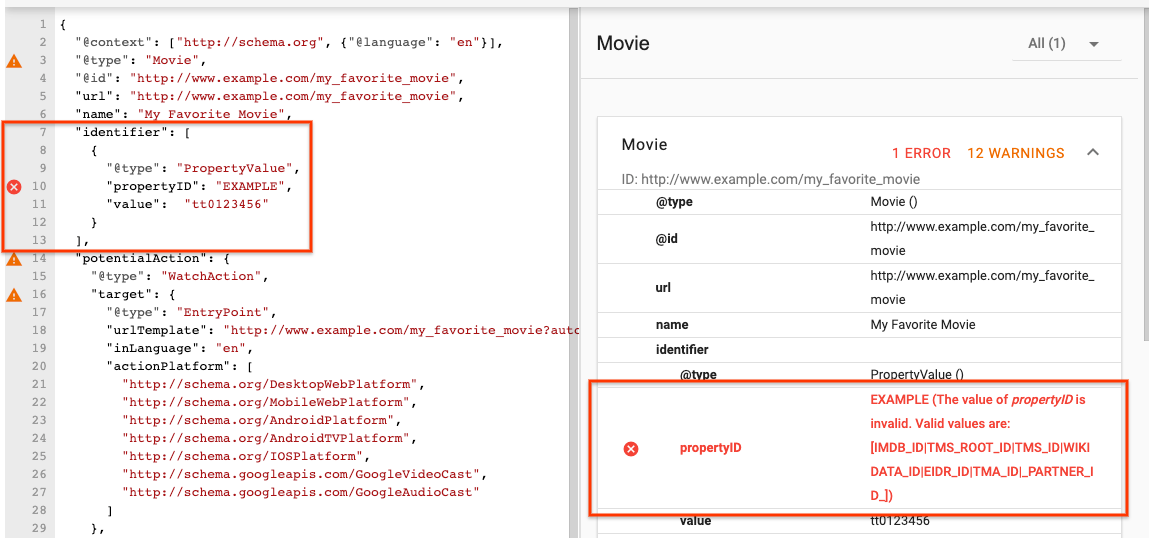
Zur Behebung häufiger Fehler und Warnungen im Tool zur Datenfeed-Validierung empfehlen wir die folgenden Schritte:
Wenn
Uncategorized Errorsangezeigt wird, maximieren Sie den Fehlerbereich, um die Details zu sehen.
Wenn die Fehlermeldung
The type https://search.google.com/structured-data/testing-tool/{$type} is not a type known to Googleangezeigt wird, gehe so vor:- Prüfe, ob der Wert von
@typerichtig geschrieben ist. Achte darauf, dass der Wert von
@contextkorrekt ist. Legen Sie"@context": "http://schema.org"für „WatchAction“ und"@context": "http://schema.googleapis.com"für „Anhören“ fest.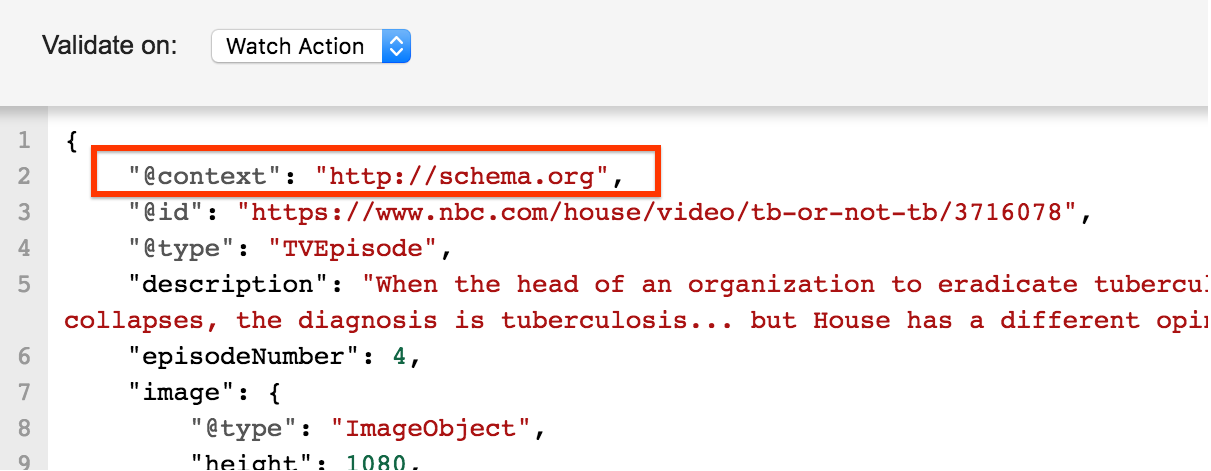
- Prüfe, ob der Wert von
